So erinnern Sie sich an eine E -Mail in Outlook
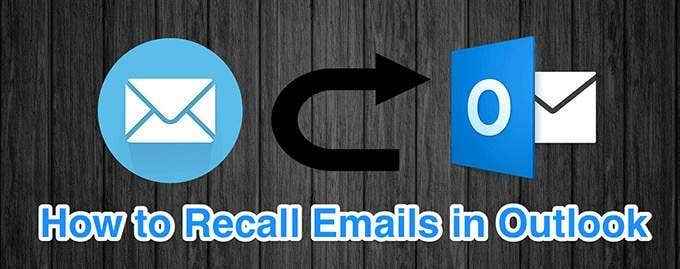
- 1357
- 188
- Ilja Köpernick
Die Verwendung von Outlook als primärer E -Mail -Client hat viele Vorteile. Eine davon ist die Fähigkeit, eine E -Mail in Outlook abzurufen. Wenn Sie eine E -Mail an jemanden gesendet haben und später festgestellt haben, dass Sie vergessen haben, etwas in sie einzuschließen.
Dieser Prozess des Abrufen einer E -Mail in Outlook hat bestimmte Bedingungen, die Sie erfüllen müssen. Meistens sind diese Bedingungen für den Empfänger gelten, da es sich um ihren Posteingang handelt, in dem die E -Mail entfernt wird.
Inhaltsverzeichnis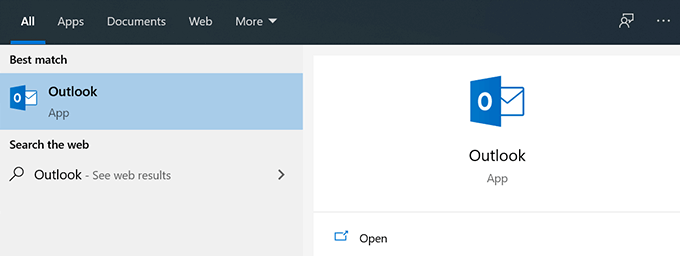
- Wählen Sie Ihr E -Mail -Konto aus und klicken Sie auf den Ordner mit der Aufschrift Mail gesendet. Es wird alle E -Mails aufgeführt, die Sie von Outlook gesendet haben.
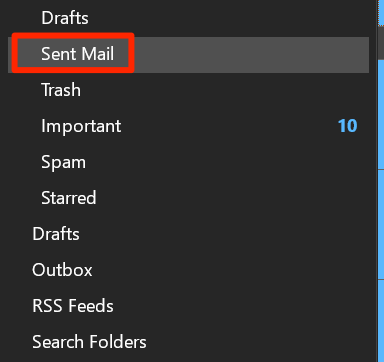
- Finden Sie die E-Mail, die Sie auf dem rechten Bereich erinnern möchten. Doppelklicken Sie auf die E-Mail, um sie in einem eigenen unabhängigen Fenster zu öffnen.
- Klick auf das Mitteilungen Registerkarte oben oben, um die Aktionen anzuzeigen, die Sie in Ihrer E -Mail ausführen können.
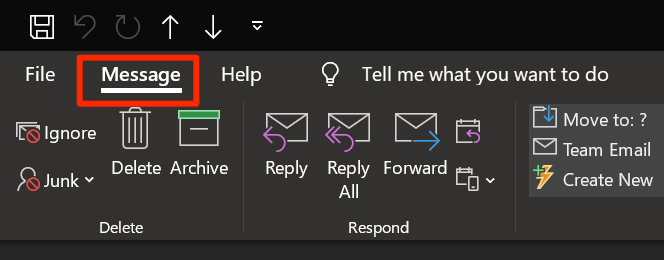
- Auf dem folgenden Bildschirm unter dem Umzug Abschnitt, klicken Sie auf das E -Mail -Symbol und wählen Sie die Option aus, die angegeben ist Erinnere dich an diese Nachricht.
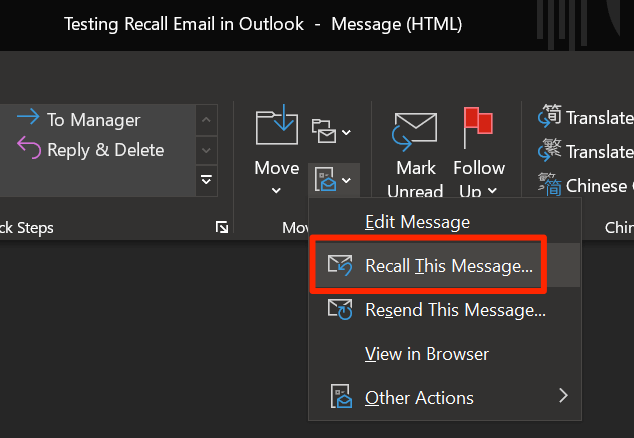
- Sie erhalten eine Eingabeaufforderung, die fragt, wie Sie sich an diese E -Mail erinnern möchten. Wenn Sie sich nur an die E -Mail erinnern möchten, wählen Sie die Option, die besagt Löschen Sie ungelesene Kopien dieser Nachricht und klicken Sie auf OK ganz unten.
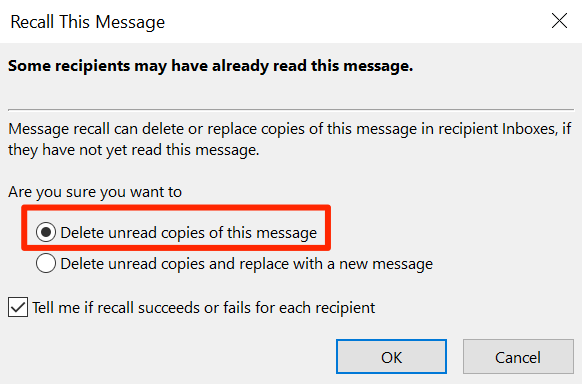
- Wenn Sie Ihre E -Mail abrufen und eine aktualisierte Version der E -Mail in den Posteingang Ihres Empfängers platzieren möchten, wählen Sie die Wählen Sie die aus Löschen Sie ungelesene Kopien und ersetzen Sie sie durch eine neue Nachricht Option und klicken Sie auf OK.
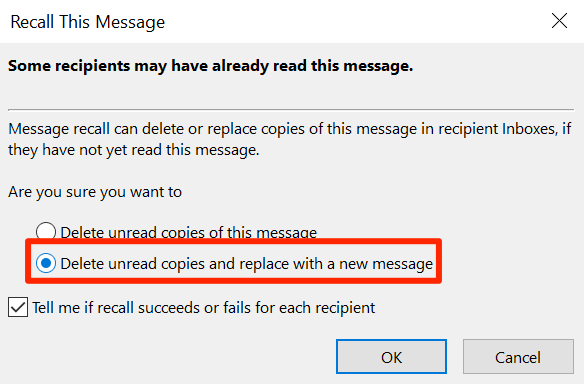
- Ticken Sie den Kästchen, der sagt Sagen Sie mir, ob der Rückruf erfolgreich ist oder für jeden Empfänger fehlschlägt. Auf diese Weise erfahren Sie, ob Ihre Rückrufanfrage erfolgreich war oder nicht.
- Wenn Sie die zweite Option ausgewählt haben, mit der Sie eine aktualisierte E -Mail an Ihren Empfänger senden, wird das Fenster E -Mail -Kompose auf Ihrem Bildschirm geöffnet.
- Ändern Sie den Inhalt Ihrer E -Mail nach Belieben. Wenn Sie fertig sind, klicken Sie auf die Schicken Schaltfläche zum Versenden Ihrer E -Mail.
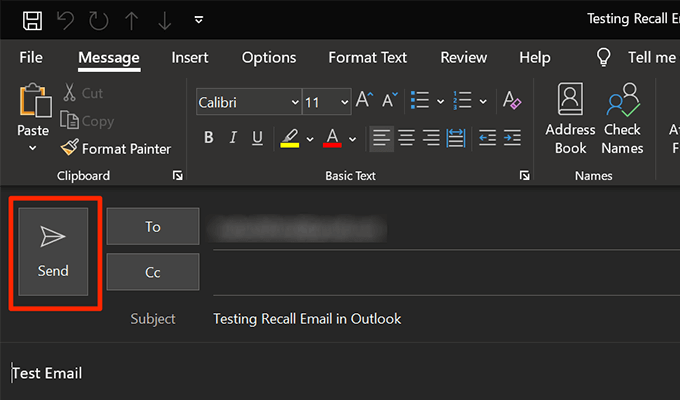
Was passiert, wenn Sie sich an eine E -Mail in Outlook erinnern
Wenn Sie eine E -Mail -Rückrufanfrage senden, können viele Dinge je nach Ihrer Situation passieren. Im Folgenden finden Sie einige der allgemeinen Szenarien und was in ihnen passiert, wenn Sie sich an eine E -Mail in Outlook erinnern.
Wenn der Empfänger Ihre ursprüngliche E -Mail nicht gelesen hat
Wenn Ihr Empfänger Ihre ursprüngliche E -Mail nicht geöffnet hat, wird diese E -Mail aus seinem Posteingang gelöscht. Outlook informiert sie dann darüber, dass der Absender der E -Mail zum Löschen der E -Mail angefordert hat.
Wenn der Empfänger die ursprüngliche E -Mail gelesen hat
Wenn der Empfänger Ihre ursprüngliche E -Mail gelesen hat, bevor Sie eine Rückrufanfrage gestellt haben.
Wenn der Empfänger zuerst die zurückgerufene E -Mail gelesen hat
Wenn Ihr Empfänger zuerst Ihre zurückgerufene E -Mail gelesen hat, wird Ihre ursprüngliche E -Mail aus seinem Posteingang gelöscht. Mit Outlook werden sie mitgeteilt, dass Sie das Original -E -Mail gelöscht haben.
So vermeiden Sie es, eine E -Mail in Outlook abzurufen
Niemand erinnert sich gerne an ihre E -Mails, aber bestimmte Situationen fordern Sie, dies zu tun. Es gibt einige Dinge, die Sie tun können, um dies zu vermeiden, und eines davon besteht darin, Ihre E -Mails zu verzögern.
Mit Outlook können Sie Ihre E -Mails verschieben, und Sie können eine Verzögerungszeit manuell angeben. Auf diese Weise, wenn Sie das treffen Schicken Button warten Ihre E -Mails Ihre angegebene Verzögerungszeit, bevor sie tatsächlich gesendet werden.
Dies gibt Ihnen einige Zeit, um Ihre E -Mails zu überdenken, bevor sie in den Posteingang Ihres Empfängers ankommen. Sie können dies wie folgt in Outlook einrichten.
- Start Ausblick auf Ihrem Computer und klicken Sie auf die Datei Registerkarte oben.
- Wählen Die Info von der linken Seitenleiste und klicken Sie auf Regeln und Warnungen verwalten auf der rechten Seite.
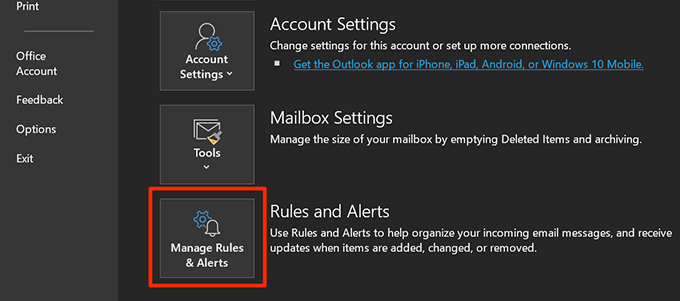
- Klick auf das E -Mail -Regeln Registerkarte oben und auswählen Neue Regel Um eine neue Regel für Ihre E -Mails zu erstellen.
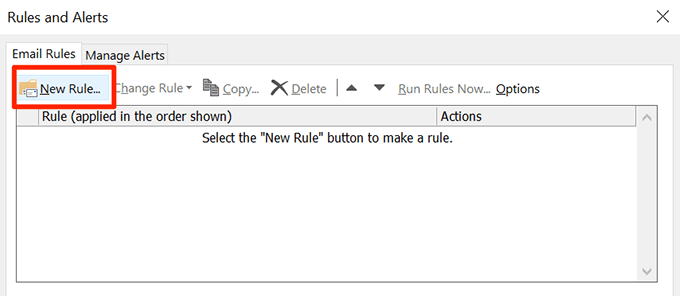
- Wählen Verwenden Sie Regeln für Nachrichten, die ich sende und schlagen Nächste.
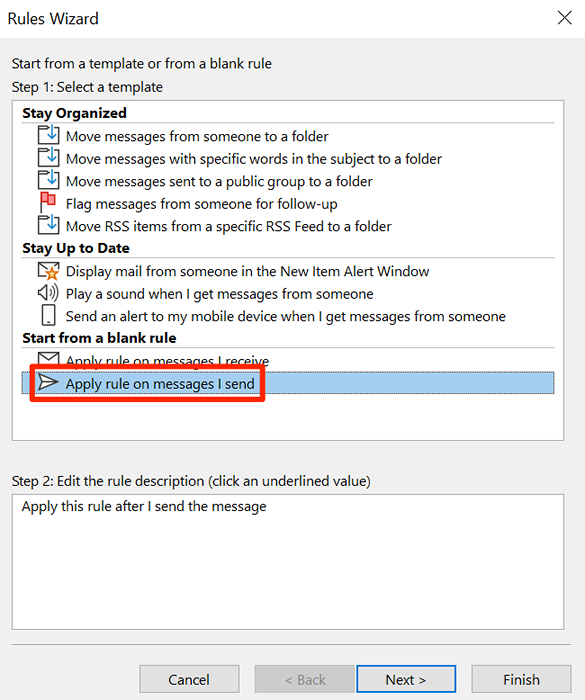
- Überprüfen Sie nichts und schlagen Sie Nächste.
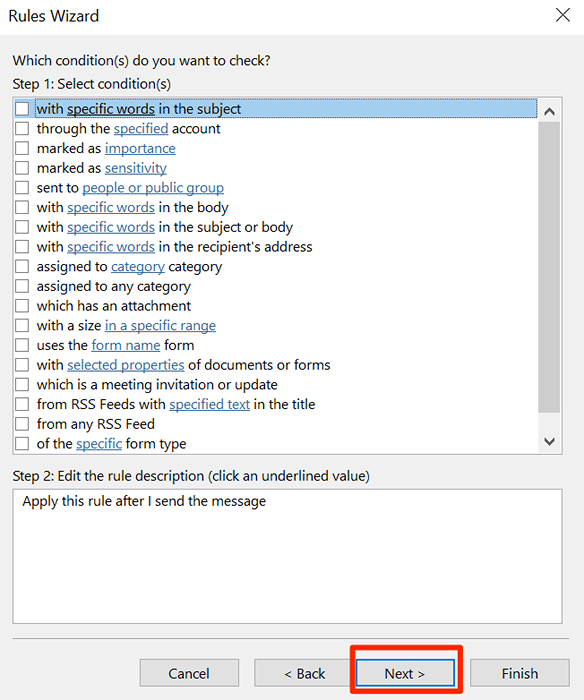
- Schlag Ja In der Eingabeaufforderung auf Ihrem Bildschirm.
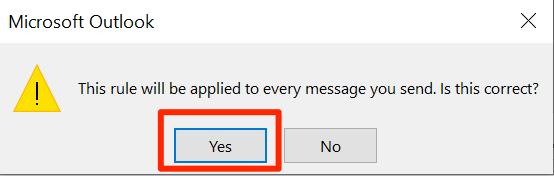
- Markt die Option, die besagt Verschiebung Lieferung um einige Minuten auf verschieben.
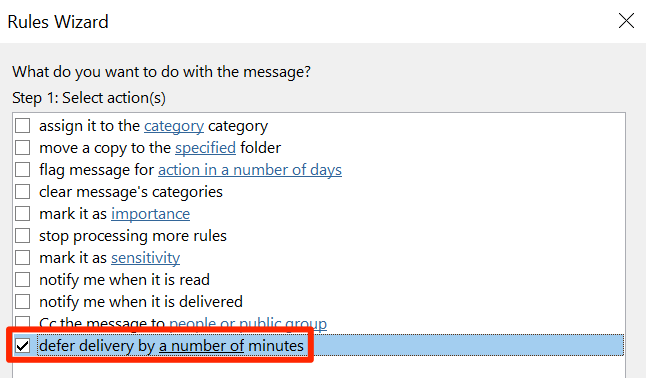
- Klicke auf eine Anzahl von Um die Verzögerungszeit zu bearbeiten.
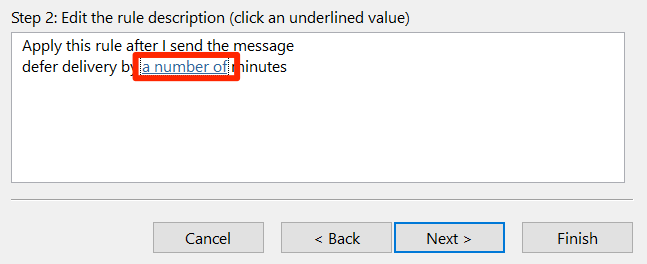
- Geben Sie die Zeit (in Minuten) ein, die Ihre E -Mails verspätet werden sollen. Sie haben maximal 120 Minuten gestattet. Klicken Sie dann auf OK.
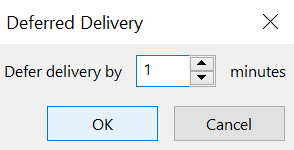
- Klicke auf Nächste.
- Klicke auf Nächste nochmal.
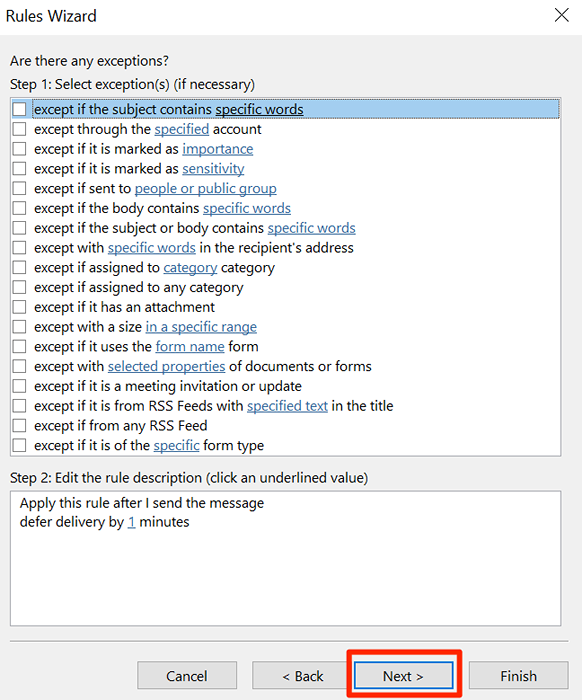
- Geben Sie einen Namen für Ihre Regel ein. Wir schlagen vor, dass Sie einen aussagekräftigen Namen verwenden, damit Sie genau wissen, wofür die Regel zu einem späteren Zeitpunkt ist.
Ticken Sie den Kästchen, der sagt Schalten Sie diese Regel ein.
Klicken Sie dann auf Beenden ganz unten.
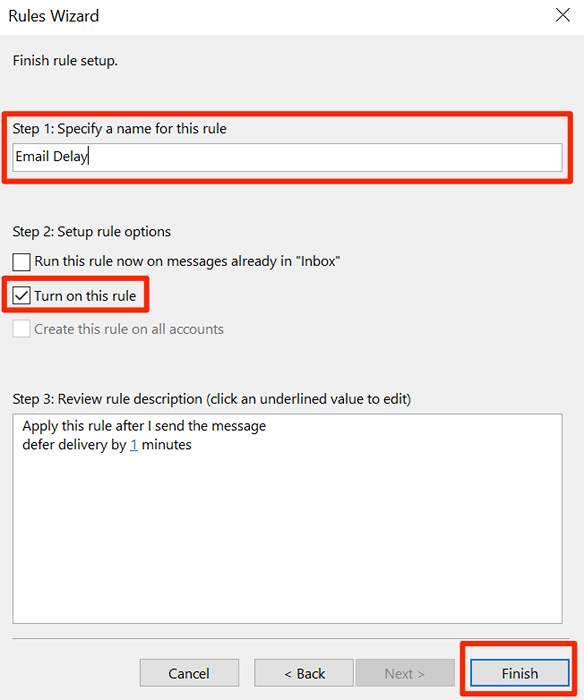
- Klicke auf Anwenden Um Ihre Regel in die Wirkung zu bringen.
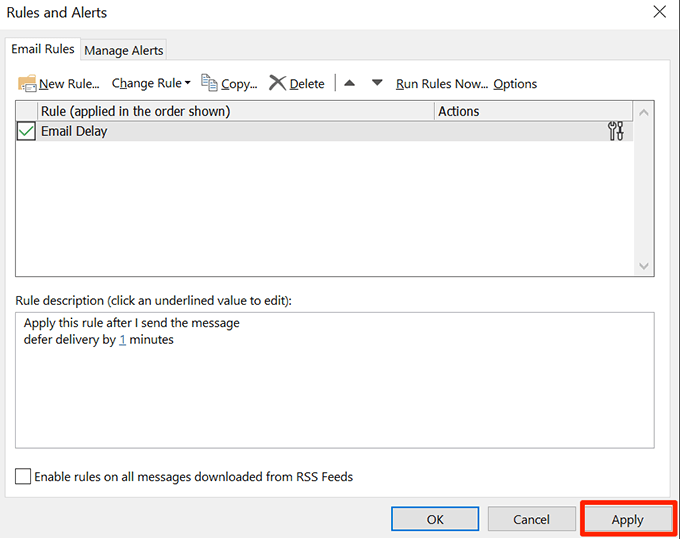
Denken Sie daran, dass Outlook geöffnet sein muss, wenn es Zeit ist, dass Ihre E -Mail tatsächlich gesendet wird. Wenn es geschlossen ist, wird Outlook das Senden der E -Mail beim Öffnen wiederholen.
Mussten Sie jemals E -Mails in Outlook auf Ihrem Computer erinnern? Hat die obige Methode Ihnen geholfen, Ihre gesendeten E -Mails erfolgreich zurückzubringen? Lassen Sie uns in den Kommentaren unten wissen.
- « Die 8 besten Online -Quellen für Green Screen -Spezialeffekte
- So spielen Sie Blu-ray-Discs auf Ihrem Computer »

